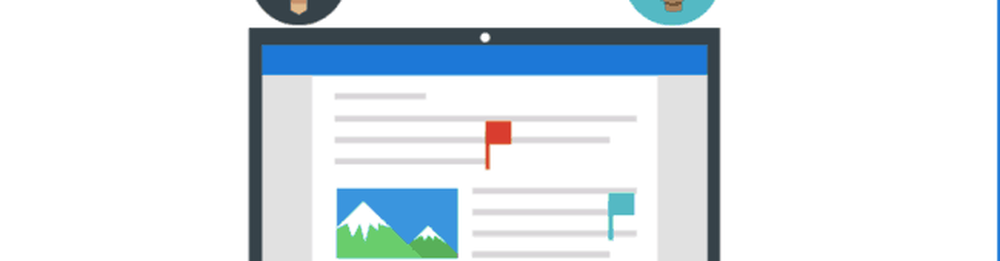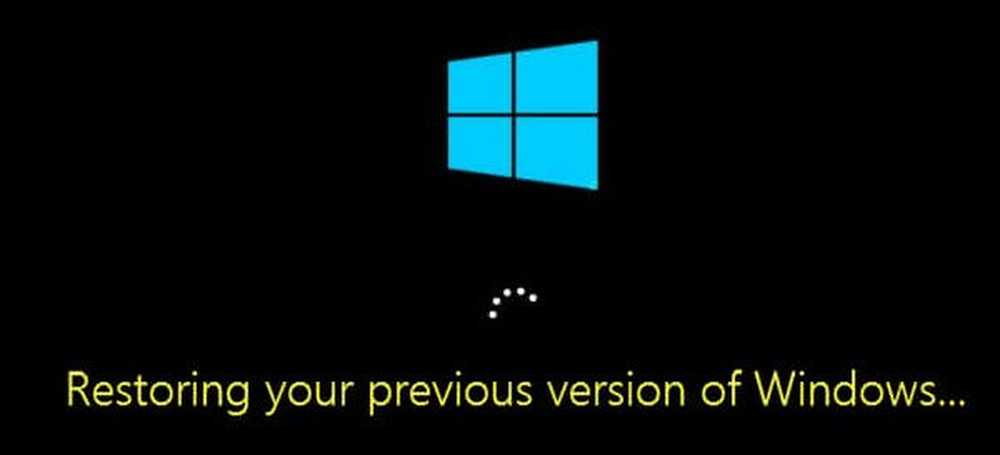Gjenopprett TrustedInstaller som eier og dets tillatelser til standard i Windows 10

Noen ganger når du prøver å justere systemkonfigurasjonene en ekstra mil, endrer vi endringene for visse systemfiler og fjerner det innebygde Trust konto som en integrert eier av den filen. Nå kan dette hjelpe deg med å tilpasse systemet, men når du vil gjenopprette de opprinnelige innstillingene tilbake, ser du det ikke i listen over tilgjengelige brukerkontoer som Windows 10 har endret innstillingene litt på den fronten. I denne veiledningen viser vi deg hvordan du gjenoppretter TrustedInstaller som standard eier og angir alle fil / mappegodkjenninger som standard.
Hva er TrustedInstaller
Før vi fortsetter med overlevering av filtillatelsene tilbake til Trust, la oss se på hva det betyr. Windows er et mye brukt OS, og dermed blir sikkerheten et toppseter. Det er noen systemfiler, mapper og registernøkler som er avgjørende for et fungerende operativsystem. For å beskytte integritet og forhindrer eventuell systemfeil, er disse filene beskyttet under et slikt miljø der kun TrustedInstaller har tillatelser til å endre disse filene, ikke engang administratoren med forhøyede rettigheter. Når det blir sagt, blir det en kardinalregel for å beholde systemfiltillatelsene kun med TrustedInstaller-konto.
Gjenopprett TrustedInstaller som standard eier
Tilbake til emnet, la oss ta en titt på trinnene for å gjenopprette TrustedInstaller-tillatelsene:
1. Åpne Filutforsker og naviger til systemfilen / mappen hvis tillatelser du vil gjenopprette tilbake.
2. Trykk på Alt + Enter tastekombinasjon for å åpne den Eiendommer blad. Navigere til Sikkerhet kategorien og klikk på Avansert knapp.

3. I Avanserte sikkerhetsinnstillinger vindu, klikk på Endre-knappen på siden av den nåværende eieren av denne filen / mappen.
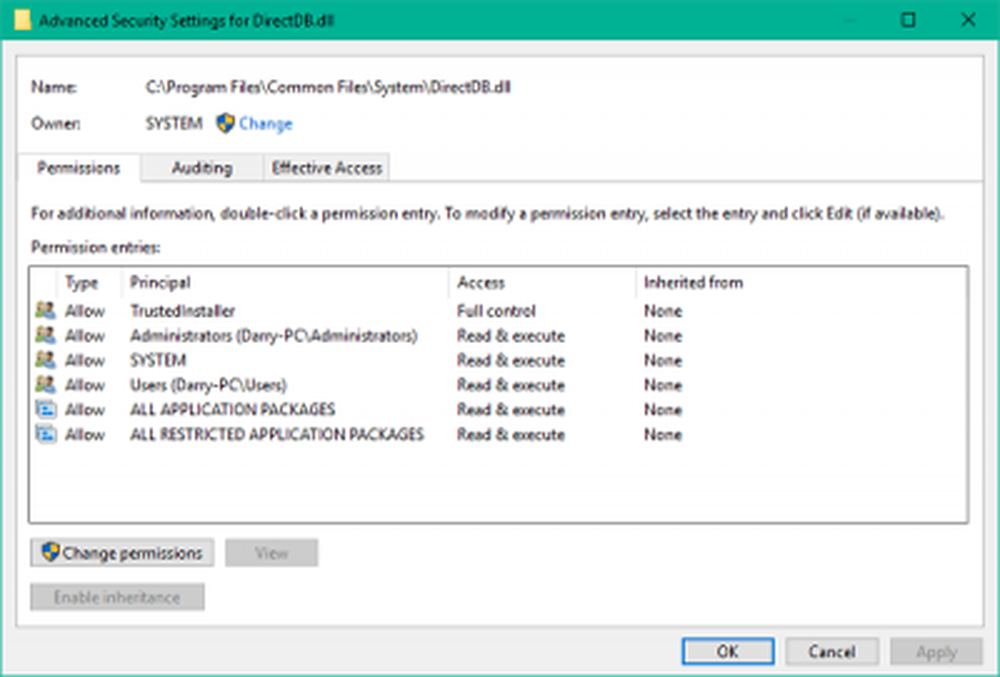
4. Opp neste må du velge bruker- / gruppekontoen du vil angi som eier for den aktuelle filen / mappen. Skriv inn underteksten i tekstfeltet under delenavn og klikk Sjekk navnene.
NT Service \ TrustedInstaller
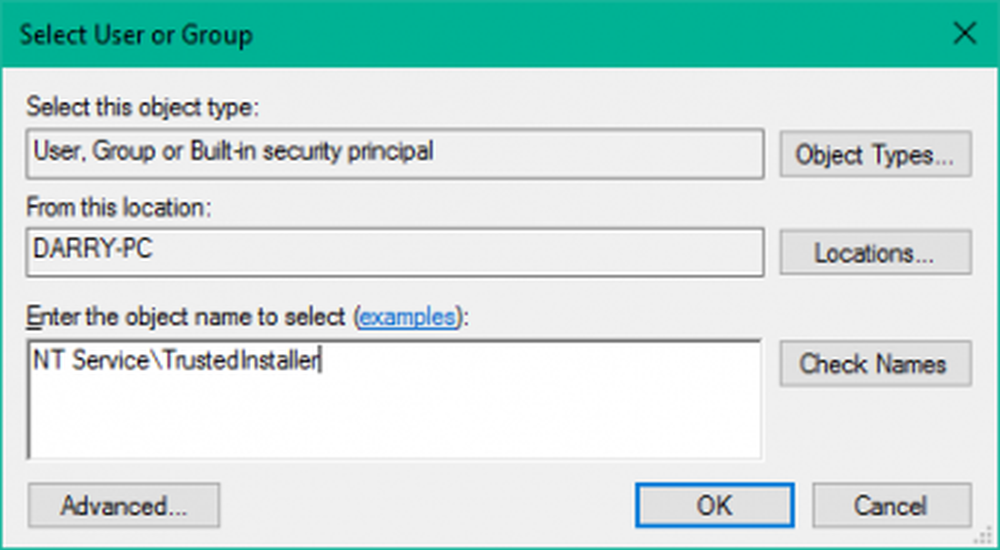
5. Dette bør validere Trust konto. Klikk OK og Bruk for å lagre innstillingene.
6. Nå kan du se at eieren av filen / mappen er endret tilbake til TrustedInstaller.
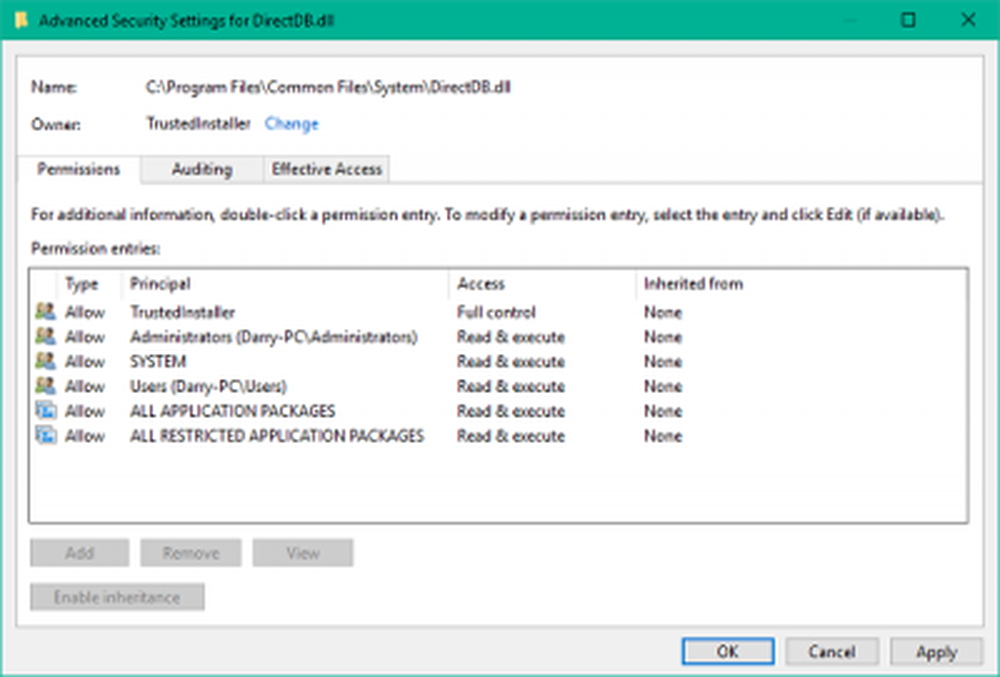
Det handler om det, folkens!
Du kan bruke disse trinnene til å gjenopprette eieren av TrustedInstaller og tillatelsene for systemfiler og mapper også.